FIX: PCI buszmeghajtó belső hiba A Windows rendszerben 10
- különböző BSOD hibák vannak, és az egyik, amit a felhasználók gyakran jelentettek, a PCI buszmeghajtó hibája a Windows 10 rendszeren.
- ezt a hibát általában illesztőprogramok okozzák, ezért azt javasoljuk, hogy frissítse az illesztőprogramokat, mielőtt más megoldásokat próbálna ki.
- a felhasználók arról számoltak be, hogy az operációs rendszer frissítése és az operációs rendszer sérüléseinek keresése megoldhatja ezt a problémát is.
- a hardver és a túlhúzás is okozhatja az újraindításhoz szükséges PCI busz hibát, ezért mindenképpen távolítsa el a overclock beállításokat, és ellenőrizze a hardvert.

a halál kék képernyője a Windows 10 egyik legproblémásabb hibája. Az olyan hibák, mint a PCI buszvezető belső, sok problémát okozhatnak Önnek, de szerencsére van mód a hiba kijavítására.
Hogyan tudom kijavítani a PCI buszmeghajtó belső hibáit?
- Illesztőprogramok frissítése
- Windows 10 frissítése
- hardveres hibaelhárító futtatása
- SFC-vizsgálat futtatása
- DISM futtatása
- overclock beállítások eltávolítása
- problémás szoftver eltávolítása
- Windows 10 alaphelyzetbe állítása
- hardver ellenőrzése
Illesztőprogramok frissítése
- kattintson a jobb gombbal a Start gombra, majd válassza ki az Eszközkezelőt a listából.

- bontsa ki azt az összetevőt, amelyhez frissíteni szeretné az illesztőprogramot (esetünkben a kijelző adaptert).
- kattintson a jobb gombbal az illesztőprogramra, majd válassza az Illesztőprogram frissítése lehetőséget a legördülő listából.

- válassza az illesztőprogramok automatikus keresése lehetőséget.
- az Eszközkezelő letölti és telepíti az összetevő kompatibilis illesztőprogramjait.
- végezze el ugyanazt az eljárást az összes illesztőprogram esetében.
A Windows-frissítések telepítése elengedhetetlen a rendszer stabilitása és biztonsága szempontjából, de a PC-illesztőprogramok is fontosak.
A Windows 10 ezekre az illesztőprogramokra támaszkodik a hardverrel való kommunikáció érdekében, és ha egy bizonyos illesztőprogram elavult, akkor a PCI buszmeghajtó belső hibája megjelenhet.
könnyedén kijavíthatja ezeket a hibákat az illesztőprogramok frissítésével, és ehhez csak meg kell látogatnia a hardvergyártó webhelyét, és le kell töltenie az összes szükséges illesztőprogramot.
frissítse a Windows 10-et
Mielőtt elkezdené kijavítani ezt a hibát, fontos, hogy a Windows 10 naprakész legyen. A Microsoft keményen dolgozik a Windows 10 rendszeren, és az új frissítések gyakran megjelennek a Windows Update segítségével.
ezek közül a frissítések közül sok bizonyos hardver-és szoftverproblémákkal foglalkozik, és a BSoD hibák, például a PCI_BUS_DRIVER_INTERNAL hiba megelőzése érdekében győződjön meg róla, hogy gyakran frissíti a Windows 10 rendszert.
futtassa a hardveres hibaelhárítót
- nyissa meg a Beállítások alkalmazást, majd nyissa meg a & biztonsági frissítés részt.
- válassza a Hibaelhárítás lehetőséget a bal oldali menüből.
- válassza a BSOD lehetőséget a jobb oldali ablaktáblán, majd kattintson a hibaelhárító futtatása elemre.
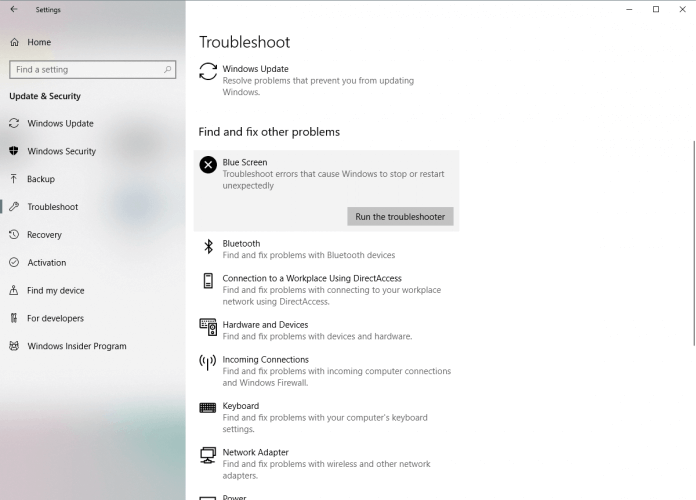
- kövesse a képernyőn megjelenő utasításokat a hibaelhárító befejezéséhez.
néha javíthatja a PCI busz hibáját a Windows 10 rendszeren A Windows 10 beépített hibaelhárítójával.
ez az eszköz különböző problémák megoldására használható, beleértve a BSOD problémákat is.
futtassa az SFC vizsgálatot
- kattintson a jobb gombbal a Start menü gombra, majd nyissa meg a parancssort (Admin).
- írja be a következő sort, majd nyomja meg az Enter billentyűt:
sfc/scannow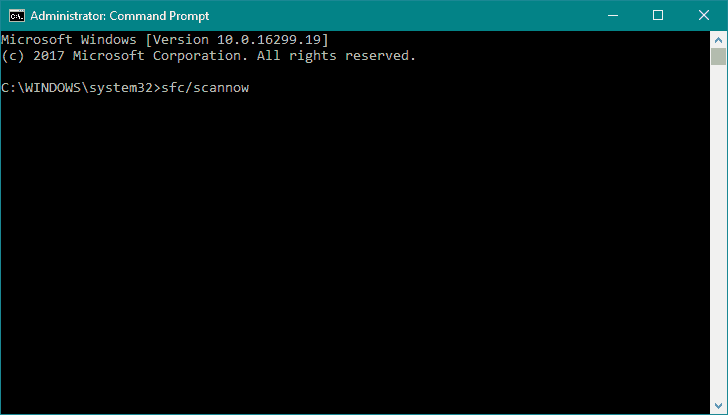
- várjon, amíg a folyamat befejeződik (eltarthat egy ideig).
- ha a megoldás megtalálható, akkor automatikusan alkalmazzák.
- most zárja be a parancssort, és indítsa újra a számítógépet.
ha a beépített hibaelhárító nem tudta megoldani a problémát, próbáljuk meg az SFC vizsgálatot. Ez a parancssori eszköz átvizsgálja a rendszert, és megkeresi a lehetséges problémákat.
az SFC vizsgálat automatikusan megoldja a problémát, ha a megoldás lehetséges.
futtassa a DISM-et
- kattintson a jobb gombbal a Start gombra, majd nyissa meg a parancssort (Admin).
- illessze be a következő parancsot, majd nyomja meg az Enter billentyűt:
DISM /Online /Cleanup-Image /RestoreHealth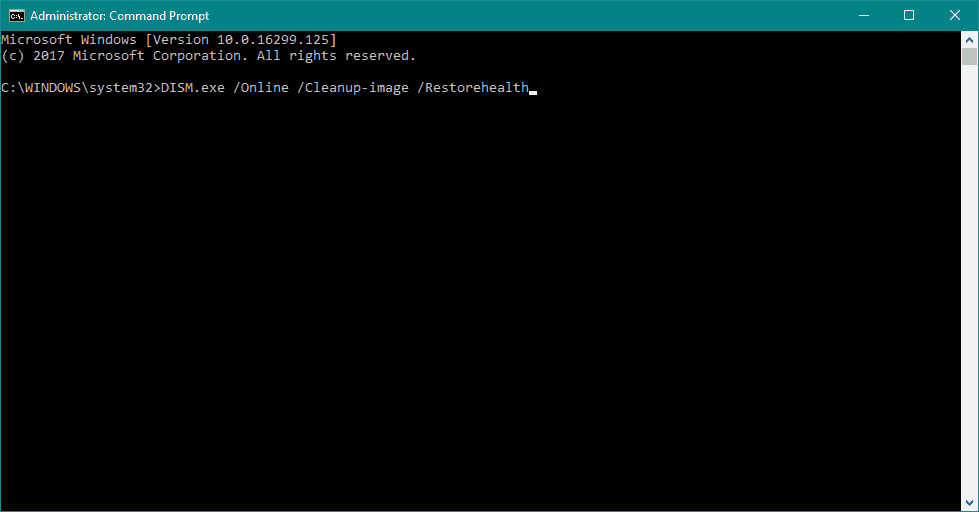
- várja meg, amíg a vizsgálat befejeződik.
- indítsa újra a számítógépet, és próbálja meg újra frissíteni.
- A Windows telepítési adathordozójával
- helyezze be a Windows telepítési adathordozóját.
- kattintson a jobb gombbal a Start Menüre, majd a menüből válassza ki a parancssort (Admin).
- a parancssorba írja be a következő parancsokat, majd mindegyik után nyomja meg az Enter billentyűt:
dism /online /cleanup-image /scanhealth
dism /online /cleanup-image /restorehealth - most írja be a következő parancsot, majd nyomja meg az Enter billentyűt:
DISM /Online /Cleanup-Image /RestoreHealth /source:WIM:X:SourcesInstall.wim:1 /LimitAccess - ügyeljen arra, hogy az X értéket megváltoztassa a szerelt meghajtó betűjével a Windows 10 telepítésével.
- az eljárás befejezése után indítsa újra a számítógépet.
ha még mindig kapok újraindítás szükséges PCI busz üzenet, akkor lehet, hogy képes-hoz erősít ez-val DISM.
a Deployment Image Servicing and Management (DISM) egy olyan eszköz, amely újratölti a rendszerképet, és az esetleges problémák megoldódhatnak az út során.
távolítsa el a overclock beállításokat
a overclocking szoftver használatával megváltoztathatja bizonyos hardverek működését és jobb teljesítményt érhet el, de a túlhúzás bizonyos kockázatokkal jár.
a hardver túlhúzásával potenciálisan károsíthatja a számítógépet, és rendszer instabilitást és hibaüzeneteket okozhat, például a számítógépet újra kell indítani PCI busz.
kevés felhasználó számolt be arról, hogy sikerült kijavítani ezt a hibát azáltal, hogy a memória óráját az alapértelmezett értékre állította.
de ne feledje, hogy szinte minden overclock beállítás okozhat ilyen típusú hibákat, ezért mindenképpen távolítsa el az összes overclock beállítást, és ellenőrizze, hogy ez javítja-e a hibát.
Remove problematic software
Blue Screen of Death a hibákat inkompatibilis szoftverek okozhatják, és ebben az esetben ajánlott, hogy keresse meg és távolítsa el a szoftvert.
a VPN-kliensek köztudottan ilyen típusú hibákat okoznak, ezért ha ezeket a programokat használja, mindenképpen távolítsa el őket.
egy másik típusú szoftver, amely ilyen típusú hibákat okoz, az antivírus. Számos víruskereső program okozhat újraindítás szükséges PCI busz hiba jelenik meg.
a probléma megoldása érdekében javasoljuk, hogy távolítsa el az összes víruskereső programot a számítógépről.
még akkor is, ha eltávolítja az összes harmadik féltől származó víruskereső programot, a Windows Defender továbbra is védi Önt, így a számítógépe nem lesz teljesen védtelen.
érdemes megemlíteni, hogy a víruskereső szoftverek gyakran eltávolítanak bizonyos fájlokat és rendszerleíró bejegyzéseket, ha eltávolítják őket, és néha még ezek a fájlok is BSoD hibákat okozhatnak.
bizonyos víruskereső teljes eltávolításához ajánlott dedikált eltávolító eszközöket használni, például az IOBit Uninstaller programot.
ez a szoftver eltávolít minden alkalmazást, valamint az összes fájlt és bejegyzéseket, így lesz, mintha az alkalmazás soha nem volt telepítve.
különben IObit Uninstaller letöltése
Windows visszaállítása 10
- indítsa újra a számítógépet a rendszerindítási folyamat során néhányszor a

- indításához válassza a Hibaelhárítás lehetőséget, majd lépjen a számítógép alaphelyzetbe állítása menüpontra. Most válassza a mindent eltávolít lehetőséget. Lehet, hogy megkérte, hogy helyezze be a Windows 10 telepítési adathordozóról, akkor lehet készen.
- válassza ki csak azt a meghajtót, amelyre a Windows telepítve van, majd válassza a fájlok eltávolítása lehetőséget, majd kattintson a Reset gombra.
- Kövesse az utasításokat, majd várd meg a reset folyamat befejezéséhez.
a visszaállítási folyamat befejezése után a C meghajtó összes fájlja eltávolításra kerül, a BSOD hiba bármely szoftveres okával együtt.
ha a Windows 10 PCI buszmeghajtó hibáját szoftver okozza, akkor a Windows 10 visszaállításával kijavíthatja.
ez az eljárás hasonló a tiszta telepítéshez, és eltávolítja az összes fájlt a C partícióról, ezért a Windows 10 visszaállítása előtt javasoljuk, hogy készítsen biztonsági másolatot a fontos fájlokról.
érdemes megemlíteni azt is, hogy ehhez az eljáráshoz szükség lehet A Windows 10 telepítési adathordozójára, és egyszerűen létrehozhat egy indítható USB flash meghajtót a Media Creation Tool használatával.
ellenőrizze a hardvert
újraindítás szükséges a PCI busz hibáját az inkompatibilis hardver okozhatja, és ha nemrégiben telepített új hardvert, mindenképpen távolítsa el vagy cserélje ki.
Ha az új hardver nem teljesen kompatibilis a PC-n ez ahhoz vezethet, hogy a rendszer instabilitását, valamint Virus hibák, úgyhogy győződjön meg róla, hogy távolítsa el a nemrégiben telepített hardver.
Ha a problémát nem okozott, új hardver, győződjön meg róla, hogy ellenőrizze, minden nagyobb hardver elemek, mint például a RAM, alaplap, merevlemez, stb.
Ez a hiba általában az okozza, hogy problémás a járművezetők vagy a tuningolás, úgyhogy győződjön meg róla, hogy frissítse az összes vezető, majd távolítsa el az összes túlhajtási beállításokat annak érdekében, hogy kijavítani ezt a hibát.
Gyakran Ismételt Kérdések
-
mi az a PCI buszvezető?
a PCI a Peripheral Component Interconnect rövidítése, és ipari szabványú busz a perifériák számítógéphez történő csatlakoztatására.
-
mi a PCI buszmeghajtó belső hibája?
a PCI buszmeghajtó belső hibája egy BSoD hiba, amelyet gyakran a PCI nyíláshoz csatlakoztatott alkatrész problémás illesztőprogramja okoz. Jelezheti a hardverkomponens problémáját is.
-
Hogyan tudom kijavítani a PCI buszmeghajtó belső hibáját?
ebben a helyzetben az alapvető tennivalók a Windows 1o és az illesztőprogramok frissítése. Ezután futtassa a hardver hibaelhárítót a Windows rendszerben. Ha továbbra is találkozik a problémával, olvassa el a teljes útmutatót a probléma megoldásához.
- BSoD hibakódok